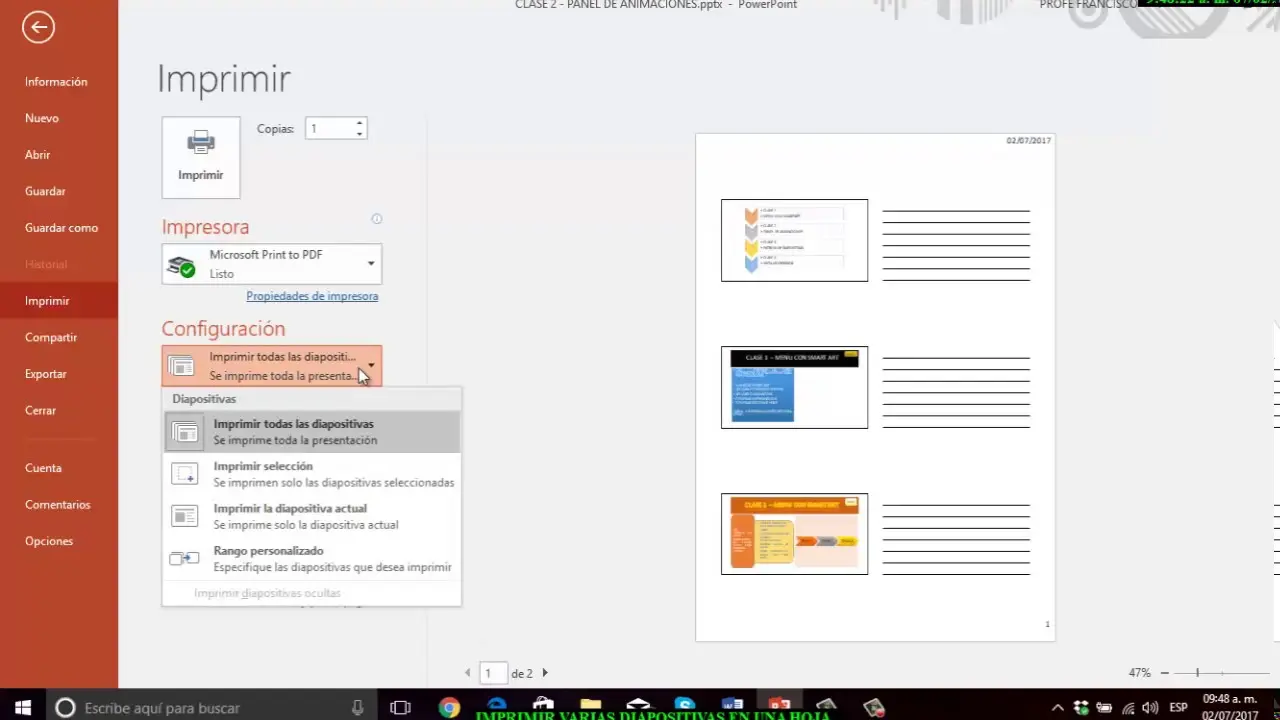En el ámbito universitario y profesional, las presentaciones de Power Point son una herramienta común para transmitir información de manera visual y concisa. Sin embargo, a menudo nos encontramos con la necesidad de imprimir estas presentaciones para distribuirlas entre el público o para tener una copia física de referencia. En estos casos, puede resultar conveniente imprimir más de una diapositiva por página, lo cual nos permite ahorrar papel y facilitar la lectura.

- Cómo imprimir múltiples diapositivas en una página en PowerPoint
- Utilizando PDFelement para imprimir múltiples páginas de un PDF
- Imprimir múltiples páginas en una sola hoja en un documento PDF en Mac
- Consultas habituales
- ¿Por qué debería imprimir múltiples diapositivas por página?
- ¿Cuántas diapositivas puedo imprimir por página?
- ¿Puedo imprimir varias diapositivas por página en diferentes orientaciones?
- ¿Es posible imprimir múltiples páginas de un PDF en una sola hoja en diferentes tamaños de papel?
- ¿Puedo imprimir múltiples páginas en una sola hoja en color o solo en blanco y negro?
Cómo imprimir múltiples diapositivas en una página en PowerPoint
El proceso de impresión de múltiples diapositivas por página en PowerPoint es bastante sencillo y puede realizarse siguiendo los siguientes pasos:
Paso 1: Abre la presentación de PowerPoint
Abre la presentación de PowerPoint que deseas imprimir y selecciona la pestaña archivo y luego imprimir. También puedes utilizar el atajo de teclado ctrl+p para abrir la ventana de impresión.
Paso 2: Selecciona el número de diapositivas por página
En la ventana de impresión, busca la sección de configuración de impresión y selecciona la opción diapositivas de hoja completa. A continuación, elige el diseño de impresión que prefieras. En la sección documentos, podrás seleccionar el número de diapositivas por página, ya sea 4, 6 o incluso 9 diapositivas. Es importante elegir un número de diapositivas que sea fácil de leer.
Paso 3: Imprime las diapositivas
Una vez hayas configurado todas las opciones de impresión, como la impresora y el número de copias, simplemente presiona el botón imprimir para imprimir las múltiples diapositivas en una sola página. Dependiendo de la configuración, podrás imprimir hasta 18 diapositivas en una hoja de papel, teniendo en cuenta que puedes imprimir por ambos lados.
Utilizando PDFelement para imprimir múltiples páginas de un PDF
Si prefieres tener tus presentaciones en formato PDF, puedes utilizar una herramienta como PDFelement para imprimir múltiples páginas en una sola hoja. PDFelement es un potente programa de edición de PDF que facilita el trabajo con documentos PDF y ofrece varias opciones de impresión personalizadas.
- Imprime fácilmente múltiples páginas de un PDF en una sola página modificando la configuración de la impresora.
- Crea y edita formularios haciéndolos interactivos y determinando fácilmente los campos del formulario.
- Simplifica la firma digital de documentos para aprobar proyectos cuando no se puede acceder a ellos físicamente.
- Convierte fácilmente los PDFs en otros formatos como HTML, Word, Excel, PPT, Imagen, etc.
- Utiliza la característica de Reconocimiento Óptico de Caracteres (OCR) para extraer texto de PDF e imágenes escaneadas.
- Permite la conversión por lotes, la numeración, la adición de marcas de agua y los procesos de extracción de datos.
- Edita PDFs añadiendo, eliminando o cambiando el tamaño de cualquier contenido gráfico en el PDF.
- Incluye la característica de encriptación para proteger los PDF mediante una contraseña contra el acceso no autorizado.
Para imprimir múltiples páginas en una sola hoja utilizando PDFelement, sigue estos pasos:
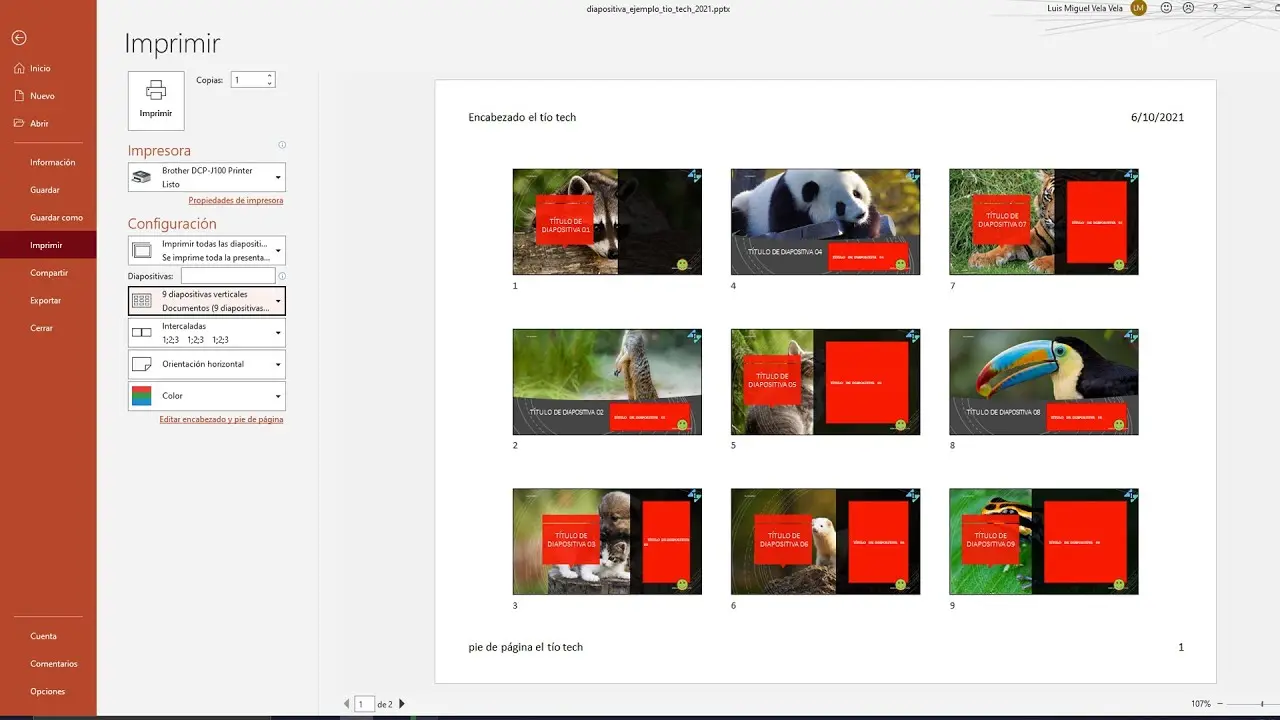
Paso 1: Abre el documento PDF
Inicia PDFelement y abre el documento PDF que deseas imprimir. Luego, haz clic en el botón archivo y selecciona imprimir.
Paso 2: Selecciona la opción de imprimir para personalizar el PDF
En la ventana de impresión, podrás personalizar la impresión del PDF. Establece la orientación del PDF, el color, el tamaño y el orden de las páginas, así como la impresión de páginas personalizadas. Lo más importante es que podrás seleccionar el número de páginas a imprimir por hoja, dependiendo del tamaño de la página, en la opción modo de impresión. También podrás invertir el orden de las páginas si lo deseas.
Paso 3: Imprime el PDF
Una vez hayas configurado todas las opciones de impresión, como la impresora y el número de copias, simplemente haz clic en el botón imprimir para imprimir el PDF. Si lo deseas, también puedes marcar la opción imprimir como imagen para imprimir en forma de imagen. Con la opción tamaño de página, podrás seleccionar entre una gran variedad de tamaños de página, dependiendo del número de páginas por hoja.
Imprimir múltiples páginas en una sola hoja en un documento PDF en Mac
Si utilizas un Mac, también puedes utilizar PDFelement para imprimir múltiples páginas en una sola hoja en un documento PDF. Los pasos son similares a los mencionados anteriormente:
- Descarga e instala PDFelement para Mac en tu computadora.
- Abre el archivo PDF que deseas imprimir en PDFelement.
- Ve a archivo y selecciona imprimir para abrir el Diálogo de Impresión.
- En el Diálogo de Impresión, a la derecha de la vista previa de impresión, verás varias opciones que te permiten controlar los parámetros del trabajo de impresión.
- Haz clic en la flecha desplegable de páginas por hoja y selecciona el número de diapositivas o páginas que se van a imprimir en una hoja de papel.
- Selecciona la dirección de la impresión utilizando una de las opciones de Dirección de Diseño en tu pantalla.
- Ajusta los demás parámetros según tus preferencias, como el número de páginas, la impresora, la orientación, el tamaño del papel, la escala, etc.
- Pulsa imprimir y estarás listo.
Al seguir estos pasos, podrás imprimir múltiples páginas o diapositivas de un archivo PDF en una sola hoja.
Consultas habituales
¿Por qué debería imprimir múltiples diapositivas por página?
Imprimir múltiples diapositivas por página puede resultar beneficioso en diversas situaciones. Por un lado, te permite ahorrar papel, lo cual es importante tanto desde un punto de vista económico como ecológico. Además, imprimir varias diapositivas en una sola página facilita la lectura y el seguimiento de la presentación, ya que se reduce el tamaño de cada diapositiva y se pueden ver varias al mismo tiempo.
¿Cuántas diapositivas puedo imprimir por página?
La cantidad de diapositivas que puedes imprimir por página depende del tamaño y la legibilidad que desees. En PowerPoint, puedes seleccionar entre 1, 2, 4, 6 o incluso 9 diapositivas por página. Es importante encontrar un equilibrio entre el ahorro de papel y la facilidad de lectura.
¿Puedo imprimir varias diapositivas por página en diferentes orientaciones?
Sí, en PowerPoint y en herramientas como PDFelement, puedes seleccionar la orientación del papel y las diapositivas al imprimir múltiples diapositivas por página. Puedes elegir entre orientación vertical u horizontal, según tus necesidades y preferencias.
¿Es posible imprimir múltiples páginas de un PDF en una sola hoja en diferentes tamaños de papel?
Sí, tanto en PowerPoint como en herramientas como PDFelement, puedes seleccionar diferentes tamaños de papel al imprimir múltiples páginas en una sola hoja. Esto te permite adaptar la impresión a diferentes formatos de papel, como A4, carta, legal, entre otros.
¿Puedo imprimir múltiples páginas en una sola hoja en color o solo en blanco y negro?
Sí, puedes imprimir múltiples páginas en una sola hoja tanto en color como en blanco y negro, dependiendo de la configuración de tu impresora y de las opciones disponibles en la herramienta que estés utilizando.
Imprimir múltiples diapositivas por página en PowerPoint o en formato PDF puede ser una opción práctica y conveniente, tanto para ahorrar papel como para facilitar la lectura de las presentaciones. Ya sea utilizando las opciones de impresión de PowerPoint o herramientas como PDFelement, es posible imprimir varias diapositivas en una sola página de manera sencilla y personalizada. Experimenta con las diferentes configuraciones y encuentra la opción que mejor se adapte a tus necesidades y preferencias.
Si quieres conocer otros artículos parecidos a Imprimir múltiples diapositivas por página puedes visitar la categoría Impresión.